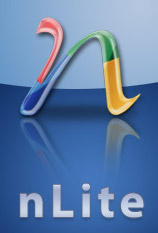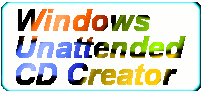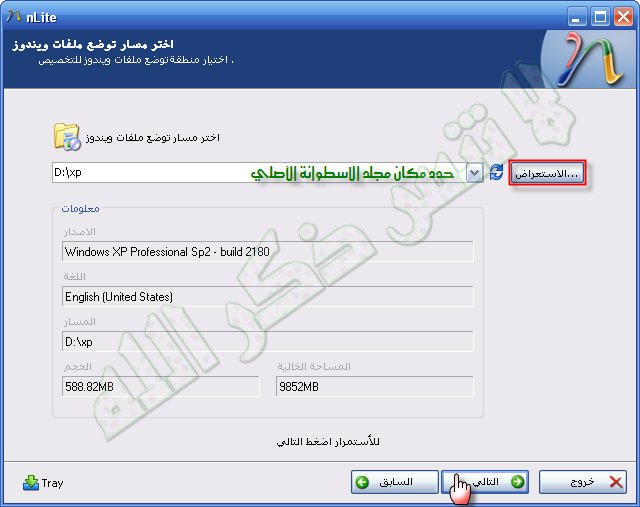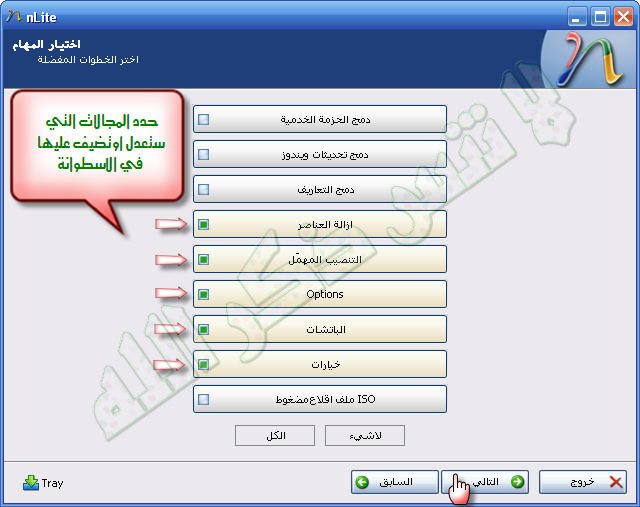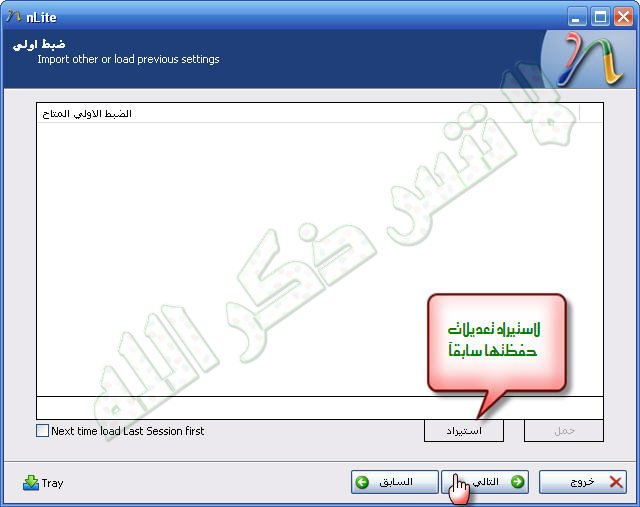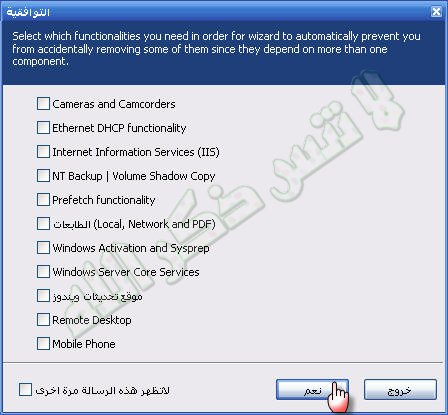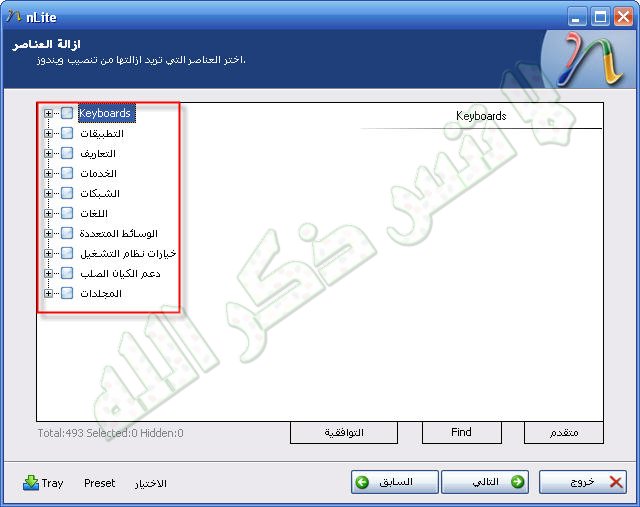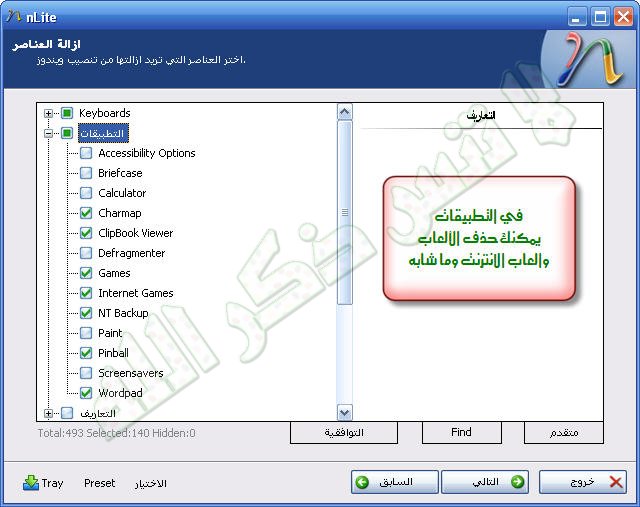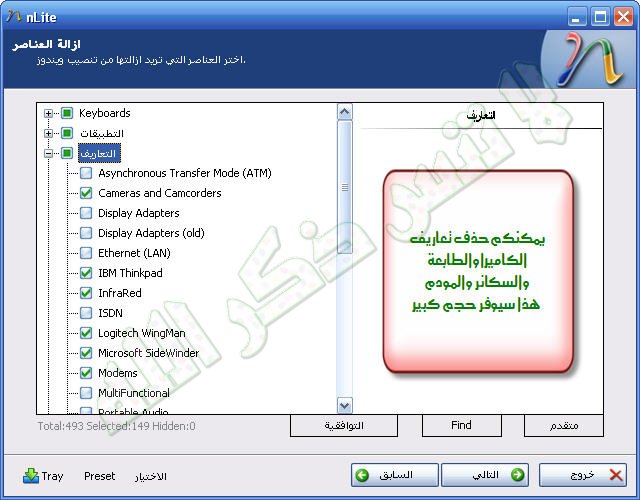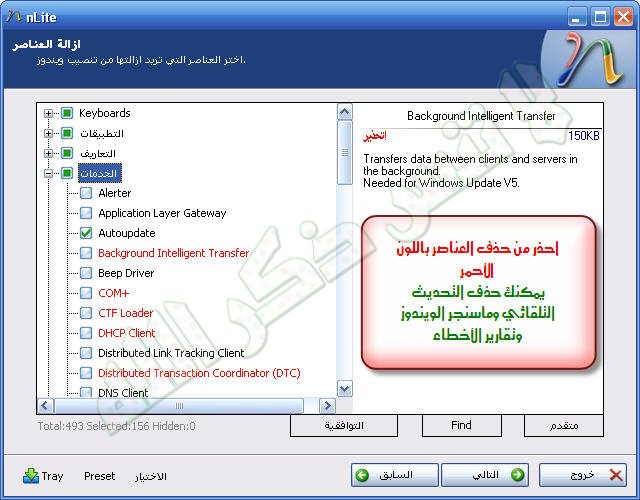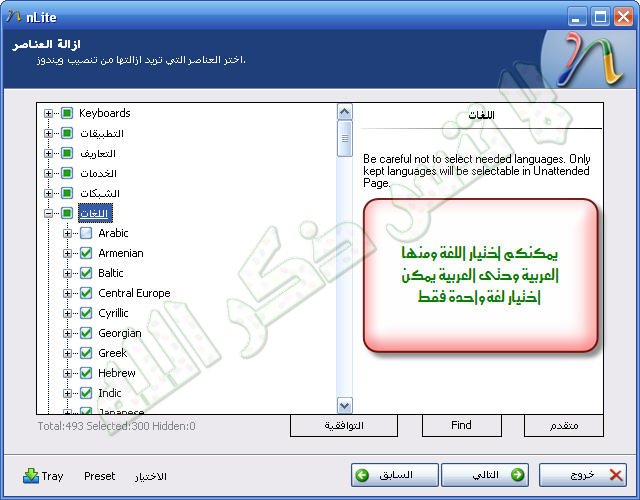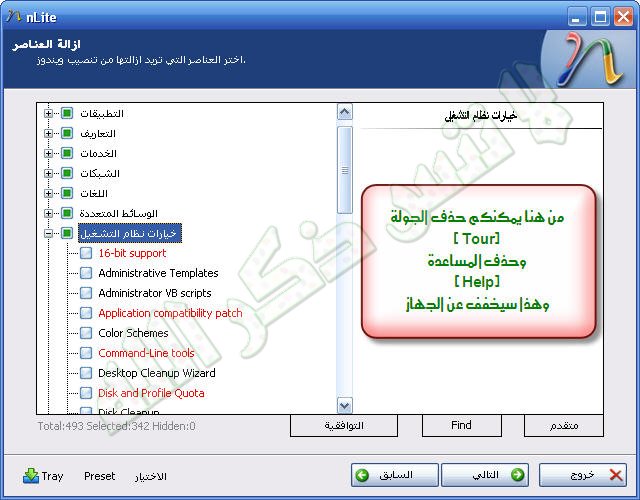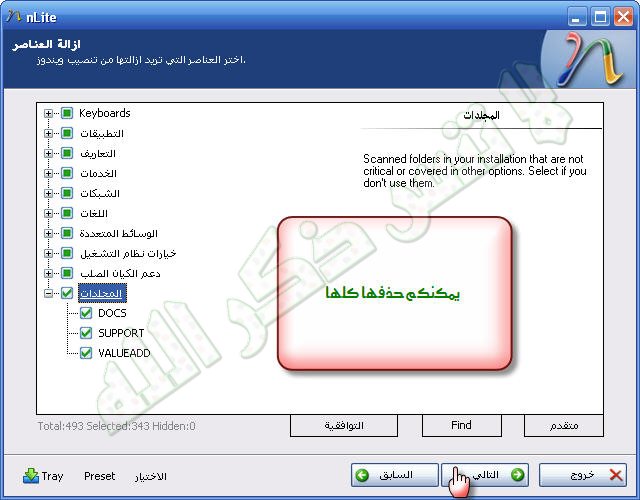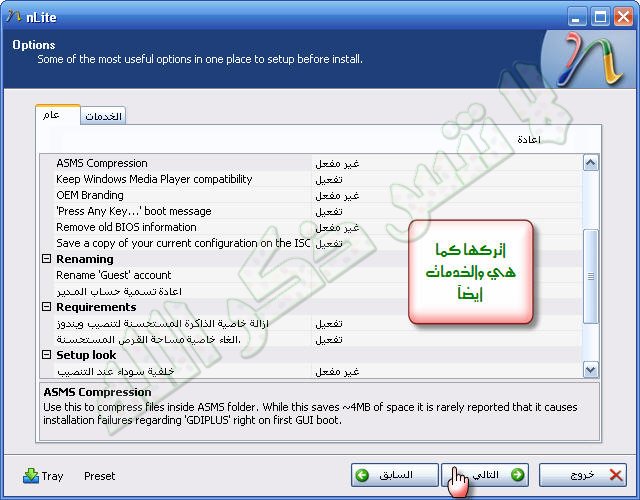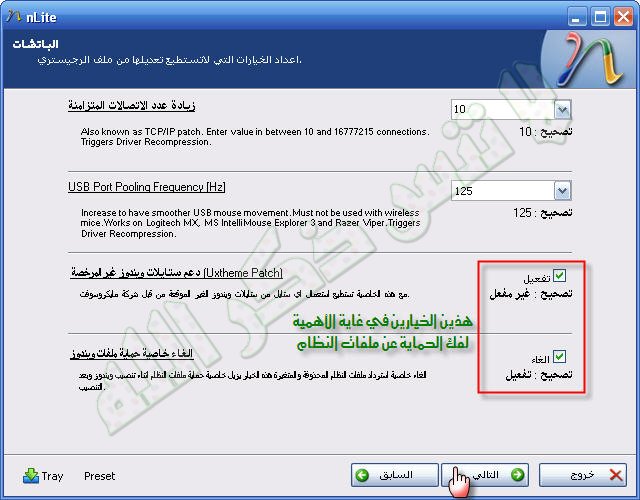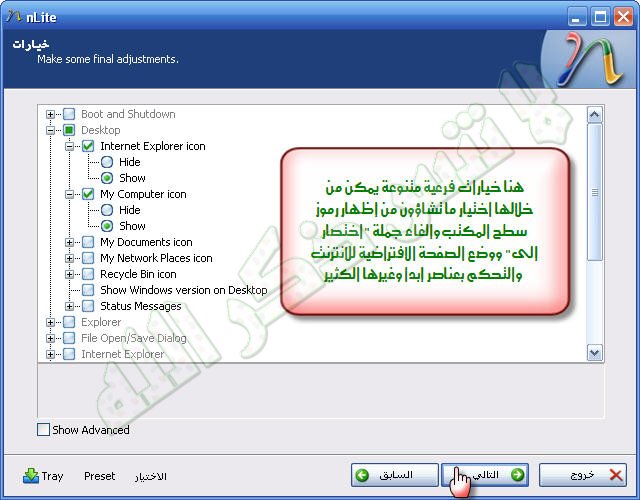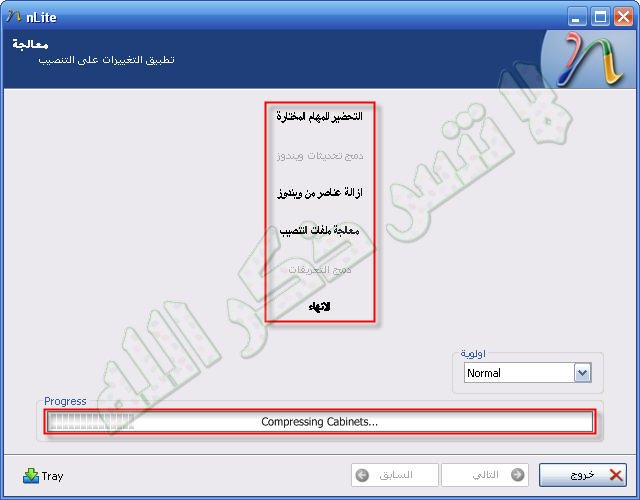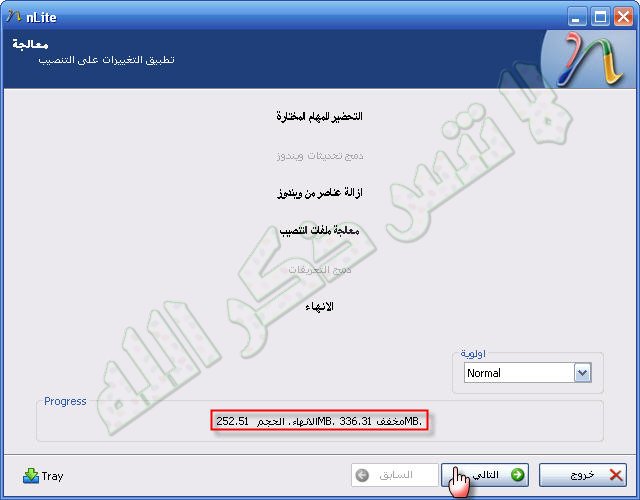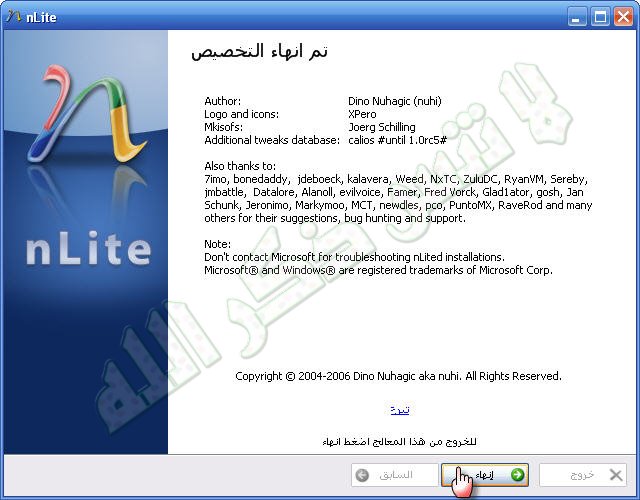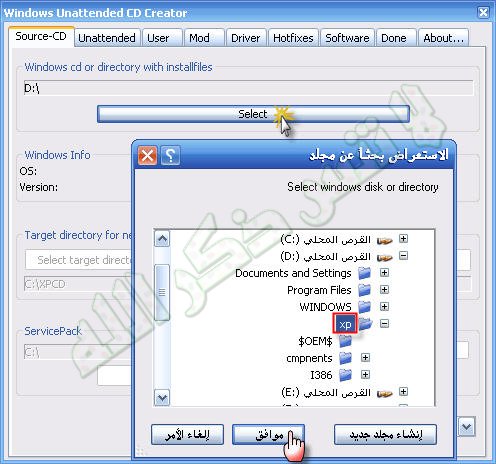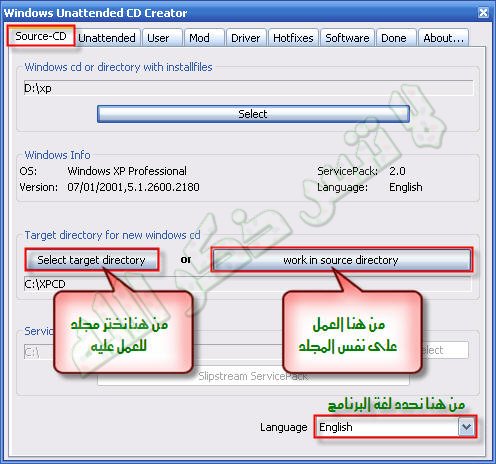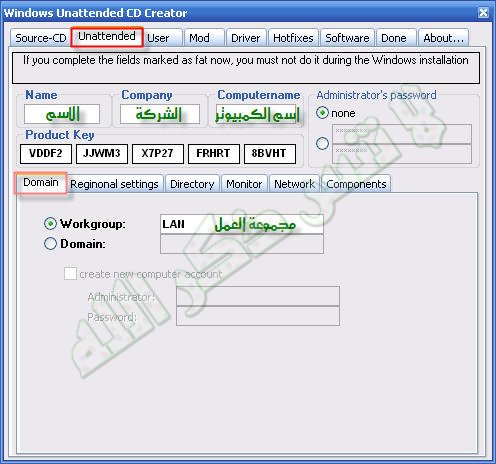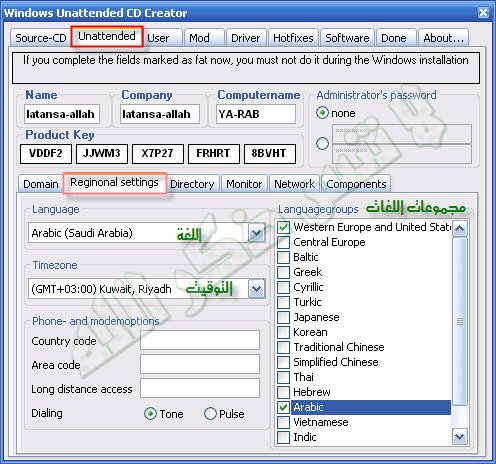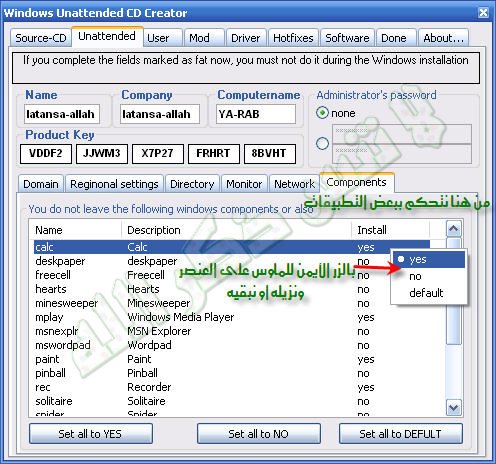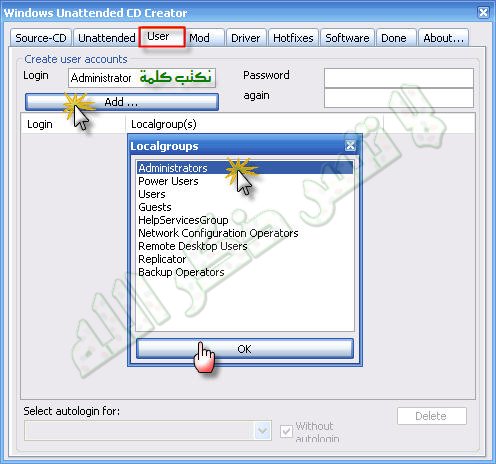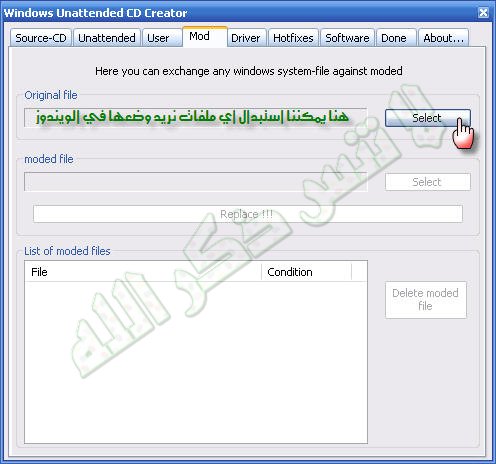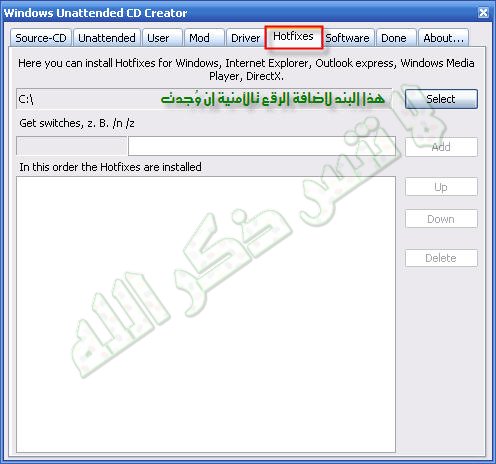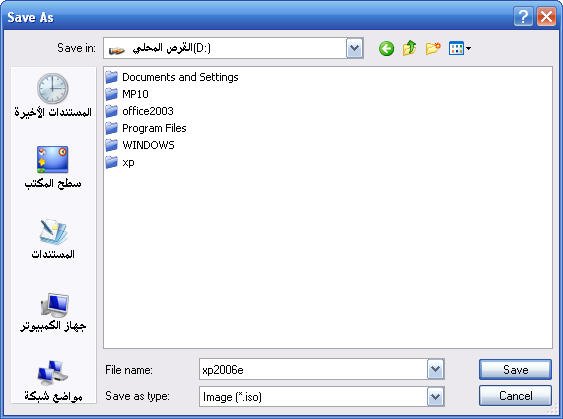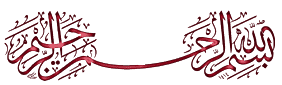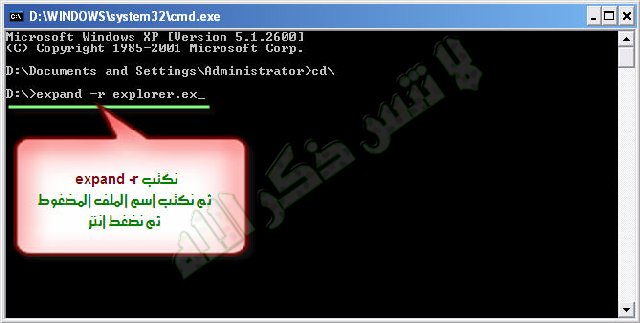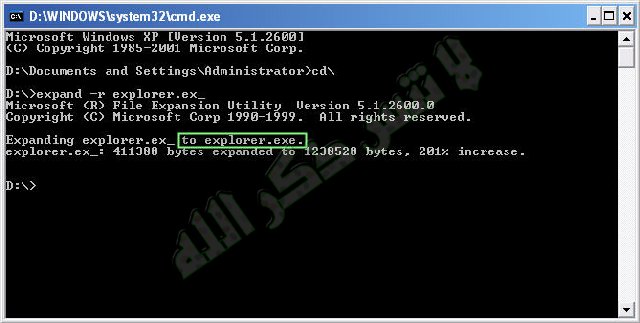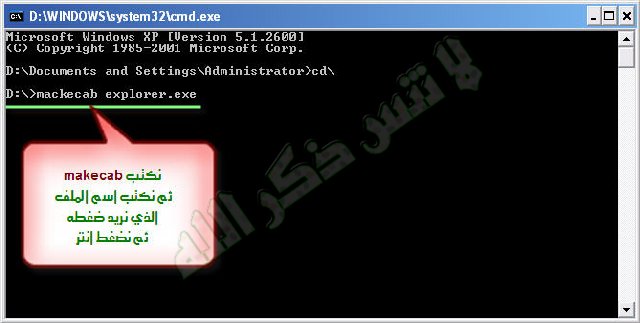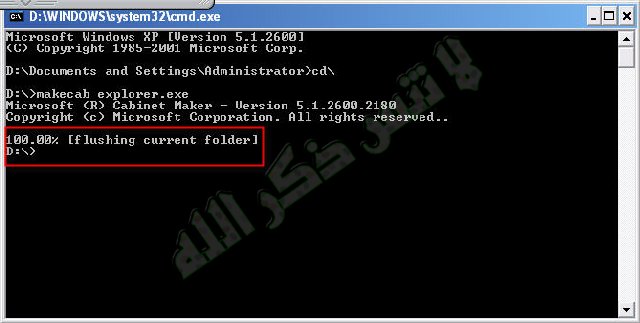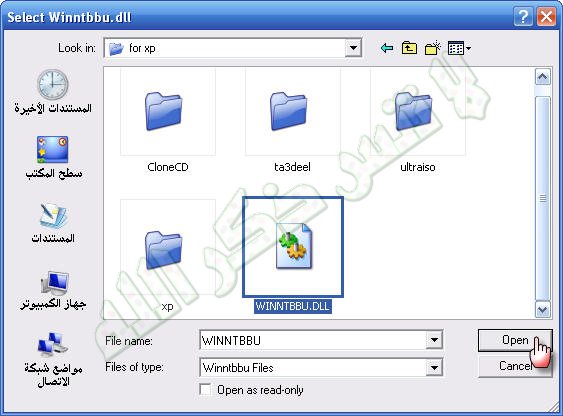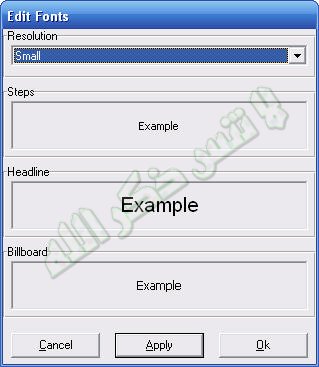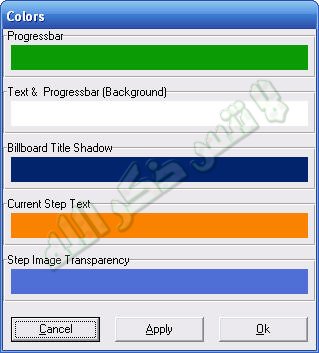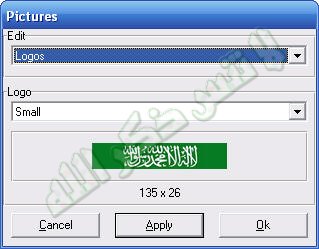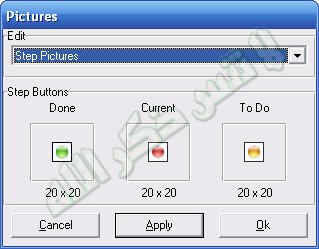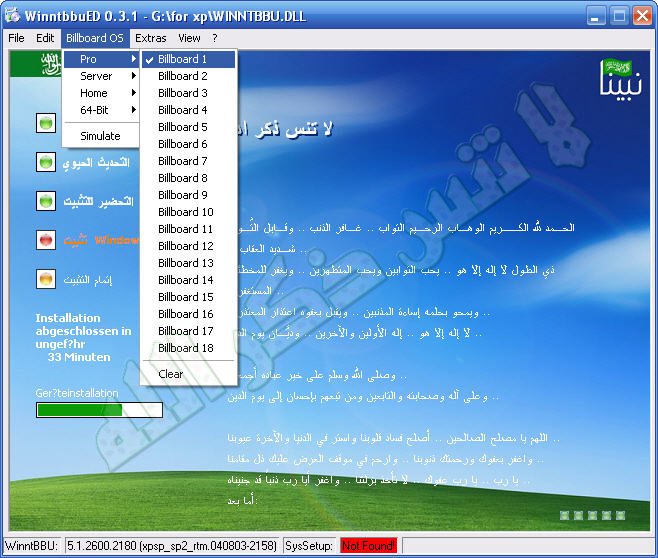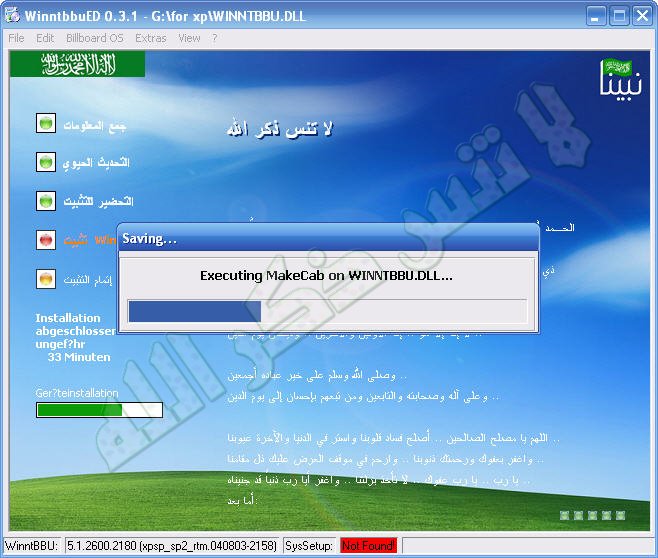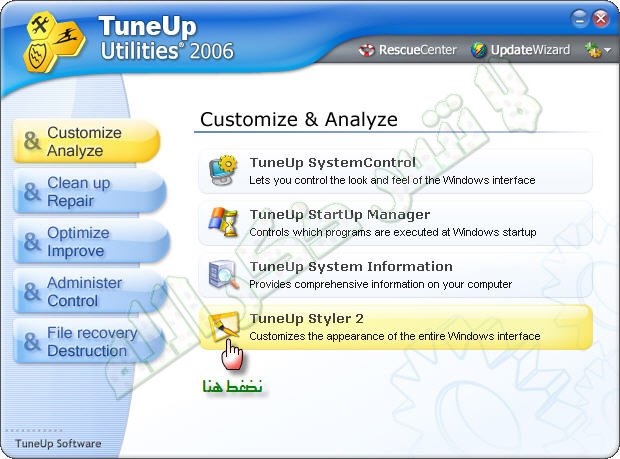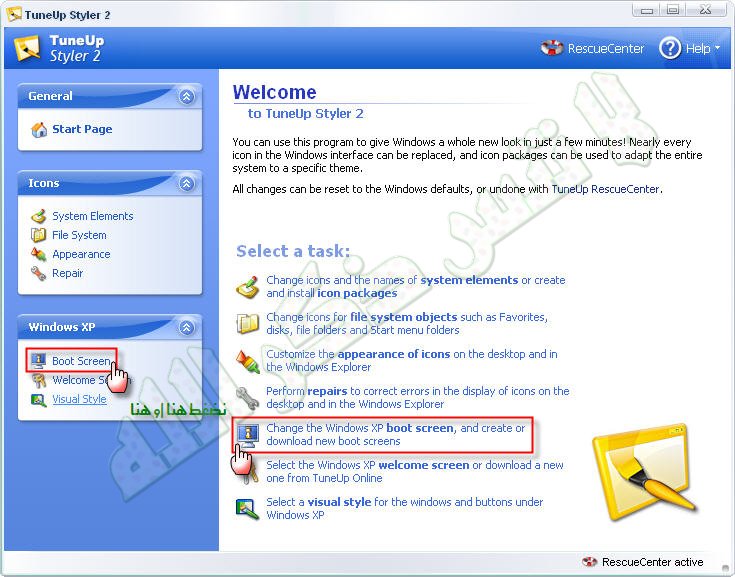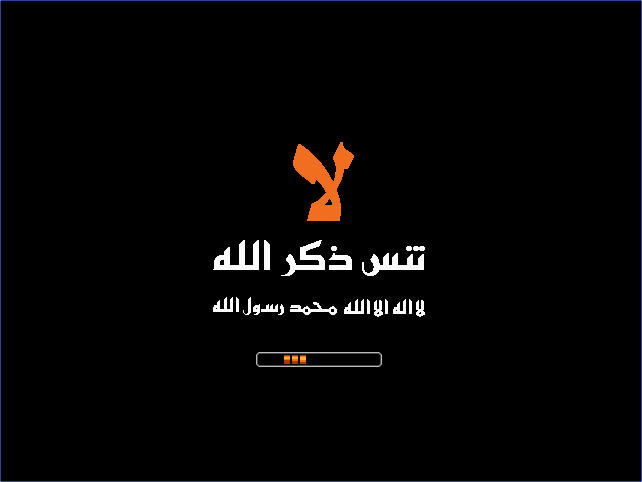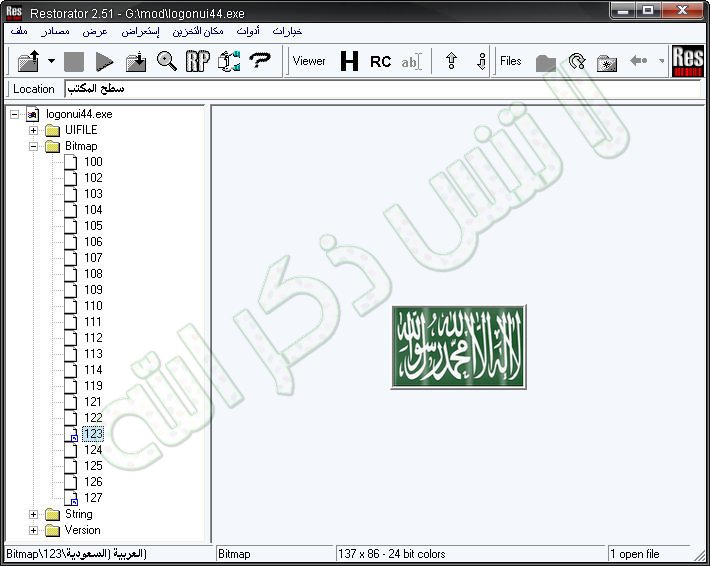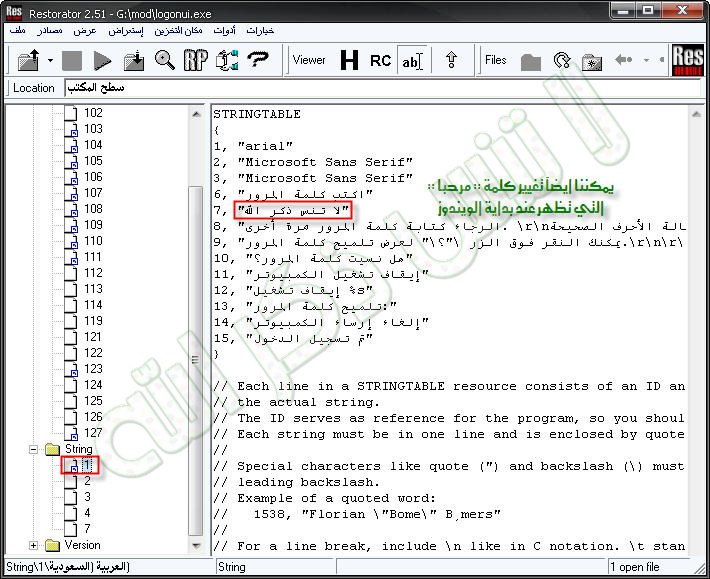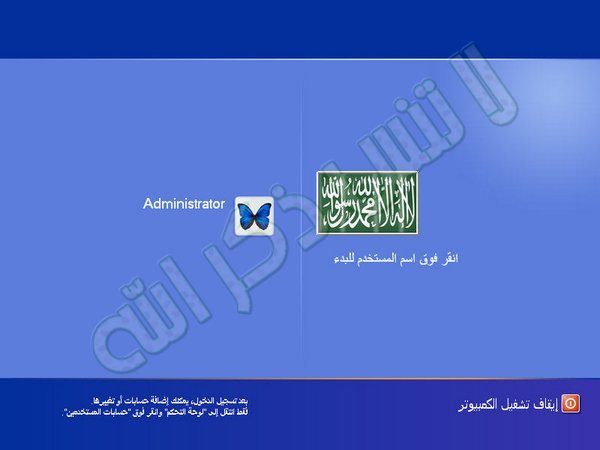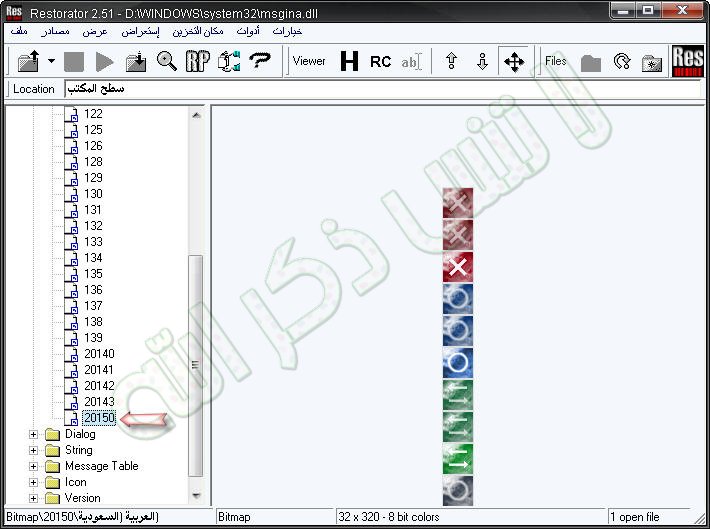[/center]أصدقائى
الأعزاء النهاردة أنا بعرض موضوع هام وطلبة أحد الأعضاء وهو موضوع عن
طريقة عمل أسطوانة windows ولكن بطريقة unattend وهى بأختصار تعنى طريقة
عمل أسطوانة windows ولكن بإمكانية تغير الكثير من الخصائص الخاصة
بالويندوز مثل خلفيات الويندوز وشاشة Boot وكذلك إضافة مجموعة من البرامج
التى ترغب بها مضاف إليها إمكانية ذاتية التنصيب وإيضا مجموعة كبيرة من
الخصائص الأخرى التى يمكن تغيرها...وكنت أرغب فى تقديم شرح هذة الطريقة
ولكنى قمت بنقلها لأنها تحتوى على مجموعة مفصلة من الصور لتوضيح خطوات
تنفيذها...وأرجو أن أكون أفدتكم بهذا الموضوع وخاصة العضو العزيز الذى
طلبة... والطريقة كالتالى.....
كيفية عمل نسخة الويندوز xp
حسب رغبتك ووضع سمتك الشخصية عليها ..
وسأستخدم بإذن الله تعالى عدة برامج للتعديل
على ملفات الويندوز ..
وكذلك لإزالة ملفات غير ضرورية أو إضافة ملفات
أو برامج ودمجها بالنسخة وتثبيتها تلقائياً ..
وكذلك سأقوم بإذن الله بشرح كيفية تغيير الملفات
التي تضفي منظراً جمالياً للويندوز ..
كشاشة تثبيت الويندوز .. وشاشة البوت ..
وشاشة الدخول ..
وأيقونات واستايل الويندوز وغير ذلك .....
سأبدأ الآن بشرح أبسط الطرق للتعديل على الويندوز ..
ومحاولة تقليص الحجم بقدر الإمكان بدون مشاكل بإذن الله ..
وسأستخدم هنا أهم برنامجين في الموضوع ..
البرنامج الأول: nLite
حمله من اسفل الصفحه
[center]البرنامج الثاني:
Windows Unattended CD Creator
حمله من اسفل الصفحه
بداية نحتاج لنسخة ويندوز
xp sp2
لكي نقوم بالتعديل عليها ..
ننسخها على الجهاز في مجلد وليكن اسمه
xp ..
نتوكل على الله ونبدأ في الخطوات الأولى لعمل الأسطوانة ..
وهذا لا يعني أني خبيراً بهذه المجالات ..
ولكن نحتاج مزيداً من الصبر والحذر والدقة ..
نبدأ بالبرنامج الأول وهو
nLite
لتقليص حجم الاسطوانة وضبط بعض الخيارات ..
ويمكن من خلاله عمل كل شي ولا نحتاج
للبرنامج الثاني
ولكن للتسهيل أكثر نستخدم البرنامج الثاني ..
وهذه الطريقة وجدتها مناسبة جداً
بعد تحميل برنامج
nLite
لن يعمل إلا بوجود برنامج
Net Framework ..
لذلك يجب تحميله وتثبيته على الجهاز ..
حمله من اسفل الصفحه
نشغل برنامج
nLite
سيأتي بالشكل التالي:
ونختر لغة البرنامج التي تناسبنا ..
هذه الصورة تم اعادة تحجيمها اضغط على الشريط الاصفر للحصول على الحجم الاصلي حجم الصورة الاصلي هو 640x500 ومساحتها 40 كيلو بايت
نضغط التالي .. ستظهر هذه النافذة ..
نحدد مكان مجلد الويندوز الذي أشرنا
إليه في السابق للتعديل
-xp- ..
هذه الصورة تم اعادة تحجيمها اضغط على الشريط الاصفر للحصول على الحجم الاصلي حجم الصورة الاصلي هو 640x507 ومساحتها 45 كيلو بايت
ثم نضغط التالي ..
هذه الصورة تم اعادة تحجيمها اضغط على الشريط الاصفر للحصول على الحجم الاصلي حجم الصورة الاصلي هو 640x507 ومساحتها 35 كيلو بايت
ستظهر هذه النافذة .. نحدد كما في الصورة .. ثم التالي ..
هذه الصورة تم اعادة تحجيمها اضغط على الشريط الاصفر للحصول على الحجم الاصلي حجم الصورة الاصلي هو 640x507 ومساحتها 50 كيلو بايت
ثم نضغط التالي ..
هذه الصورة تم اعادة تحجيمها اضغط على الشريط الاصفر للحصول على الحجم الاصلي حجم الصورة الاصلي هو 640x507 ومساحتها 39 كيلو بايت
ثم نضغط نعم ..
هذه الصورة تم اعادة تحجيمها اضغط على الشريط الاصفر للحصول على الحجم الاصلي حجم الصورة الاصلي هو 640x507 ومساحتها 45 كيلو بايت
ونبدأ بالتعديل بند بند ..
ملاحظة: العنصر المحدد يعني هو الذي سيحذف ..
الذي نتركه فارغاً سيبقى ..
ونبدأ بلوحات المفاتيح ..
نختر العربية والانجليزية أو حسب الرغبة ..
هذه الصورة تم اعادة تحجيمها اضغط على الشريط الاصفر للحصول على الحجم الاصلي حجم الصورة الاصلي هو 640x507 ومساحتها 60 كيلو بايت
هذه الصورة تم اعادة تحجيمها اضغط على الشريط الاصفر للحصول على الحجم الاصلي حجم الصورة الاصلي هو 640x507 ومساحتها 64 كيلو بايت
نأتي للتطبيقات ..هذه الصورة تم اعادة تحجيمها اضغط على الشريط الاصفر للحصول على الحجم الاصلي حجم الصورة الاصلي هو 640x507 ومساحتها 57 كيلو بايت
نأتي لتعاريف الكروت على الجهاز ..
وهذه ستوفر في الحجم ..
هذه الصورة تم اعادة تحجيمها اضغط على الشريط الاصفر للحصول على الحجم الاصلي حجم الصورة الاصلي هو 640x500 ومساحتها 59 كيلو بايت
نأتي للخدمات وهنا تحذير من حذف العانصر الحمراء ..
هذه الصورة تم اعادة تحجيمها اضغط على الشريط الاصفر للحصول على الحجم الاصلي حجم الصورة الاصلي هو 640x500 ومساحتها 66 كيلو بايت
نأتي للشبكات ..
هذه الصورة تم اعادة تحجيمها اضغط على الشريط الاصفر للحصول على الحجم الاصلي حجم الصورة الاصلي هو 640x500 ومساحتها 61 كيلو بايت
نأتي للغات .. وهذه ستوفر كثيراً في الحجم ..
هذه الصورة تم اعادة تحجيمها اضغط على الشريط الاصفر للحصول على الحجم الاصلي حجم الصورة الاصلي هو 640x500 ومساحتها 58 كيلو بايت
نأتي للوسائط المتعددة ..
هذه الصورة تم اعادة تحجيمها اضغط على الشريط الاصفر للحصول على الحجم الاصلي حجم الصورة الاصلي هو 640x500 ومساحتها 60 كيلو بايت
نأتي لخيارات نظام التشغيل ..
وهنا سنوفر كثيراً من الحجم ..
هذه الصورة تم اعادة تحجيمها اضغط على الشريط الاصفر للحصول على الحجم الاصلي حجم الصورة الاصلي هو 640x500 ومساحتها 60 كيلو بايت
دعم الكيان الصلب .. اتركها كما هي ..
هذه الصورة تم اعادة تحجيمها اضغط على الشريط الاصفر للحصول على الحجم الاصلي حجم الصورة الاصلي هو 640x500 ومساحتها 54 كيلو بايت
نأتي للمجلدات .. وهذه احذفها كلها ولا تخف ..
هذه الصورة تم اعادة تحجيمها اضغط على الشريط الاصفر للحصول على الحجم الاصلي حجم الصورة الاصلي هو 640x500 ومساحتها 52 كيلو بايت
ستأتي هذه النافذة .. اضغط التالي ..
لأن هذه الخيارات سنعدلها في البرنامج الثاني ..
ستأتي هذه النافذة .. أيضاً اضغط التالي ..
هذه الصورة تم اعادة تحجيمها اضغط على الشريط الاصفر للحصول على الحجم الاصلي حجم الصورة الاصلي هو 640x500 ومساحتها 62 كيلو بايت
هنا مهم جداً أن تضع صح أمام هذه المربعات ..
هذه الصورة تم اعادة تحجيمها اضغط على الشريط الاصفر للحصول على الحجم الاصلي حجم الصورة الاصلي هو 640x500 ومساحتها 59 كيلو بايت
ستاتي هذه النافذة ..
يمكن من خلالها ضبط كثير من الخيارات ..
هذه الصورة تم اعادة تحجيمها اضغط على الشريط الاصفر للحصول على الحجم الاصلي حجم الصورة الاصلي هو 640x500 ومساحتها 58 كيلو بايت
بعدها .. نضغط التالي ..
ستأتي رسالة تطبيق التغييرات ..
نضغط نعم ..
سيبدأ تطبيق التغييرات ..
هذه الصورة تم اعادة تحجيمها اضغط على الشريط الاصفر للحصول على الحجم الاصلي حجم الصورة الاصلي هو 640x500 ومساحتها 36 كيلو بايت
عند الانتهاء سيفعل زر التالي نضغط التالي ..
هذه الصورة تم اعادة تحجيمها اضغط على الشريط الاصفر للحصول على الحجم الاصلي حجم الصورة الاصلي هو 640x500 ومساحتها 34 كيلو بايت
ثم إنهاء .....
هذه الصورة تم اعادة تحجيمها اضغط على الشريط الاصفر للحصول على الحجم الاصلي حجم الصورة الاصلي هو 640x500 ومساحتها 56 كيلو بايت
هكذا نكون انتهينا من أهم ما في المرحلة الأولى ..
وانتظروني بمشيئة الله لشرح الجزء الثاني من المرحلة الأولى ..
نكمل بعون الله تعالى ..
الآن نقوم بتثبيت برنامج
Windows Unattended CD Creator
على الجهاز ..
ولقد كنت أشرح على إصدار أقدم لهذا البرنامج
ولم يكن فيه اللغة العربية ..
أما الذي وضعته لكم في هذا الموضوع
فيمكن جعل واجهته بالعربية ..
نشغل البرنامج ونحدد مكان مجلد الويندوز xp
الذي قمنا بالتعديل عليه ببرنامج
nLite
بعدها يمكنكم إنشاء مجلد جديد للعمل عليه
أو العمل على نفس المجلد ..
سيبدأ البرنامج بجمع معلومات المجلد xp ..
الآن على بند
Unattended >> Domain
نكتب المعلومات التالية ..
وعلى بند
Reginonal settings
نضبط اللغة والتوقيت ..
هذه البنود نتركها كما هي ..
هنا يمكننا إزالة بعض العناصر الغير ضرورية ..
ومن بند
User
نكتب كلمة
Administrator
ونختر
Administrators ..
ومن بند
Mod
يمكننا إضافة بعض الملفات لاستبدالها بالموجودة على الاسطوانة .. وهذه يمكننا الاستغناء عنها ..
وذلك باستبدال الملفات من خلال لصقها في المجلد قبل عمل هذا البرنامج ..
ومن بند
Drivers
يمكننا إضافة تعريفات للكروت الموجودة على أجهزتنا
ليعمل الويندوز وهو متعرف على كل الكروت ..
ويمكننا حفظ التعاريف عن طريق برنامج
driver genius professional 2007
حمله من المرفقات
وفي بند
Hotfixes
يمكننا إضافة الرقع الأمنية ..
وهي سهلة عبارة عن ملفات
exe
تختار واحداً تلو الآخر ..
ويقال أن الويندوز يصبح sp3
لكن ميكروسوفت لم تعتمد ذلك ..
ومن بند
Software
يمكننا إضافة البرامج التي نريد ..
لكن يجب معرفة كود التثبيت أو السوتش لكل برنامج
حتى يتم تثبيته صامتاً دون تدخل منك ..
ومن آخر بند
Done
يمكننا حذف هذه المجلدات ..
ونحدد كما في الصورة ..
آخيراً .. نضغط على
save
وذلك لحفظ العمل التعديلات ..
ثم نضغط على
create ISO-image
ونكتب اسم للاسطوانة ..
هذه الصورة تم اعادة تحجيمها اضغط على الشريط الاصفر للحصول على الحجم الاصلي حجم الصورة الاصلي هو 563x419 ومساحتها 37 كيلو بايت
نكون الآن انتهينا من عمل الاسطوانة
ويمكننا نسخها (حرقها) على اسطوانة فارغة
وتنزيلها على الجهاز ..
ولكن ينقصها المنظر الجمالي ..
وهذا الذي سأشرحه في الفقرة القادمة بإذن الله ..
الموضوع كما ذكرت في البداية
منقول
مع بعض الاضافات الخاصة بالمنتدي
لروابط البرامج
مع خالص الشكر لصاحب الموضوع
الذي بحق لا اعلم اسمه
روابط البرامج المستخدمة
حملها من هنا:
nLite 1.3 Final
Net Framwork
Windows Unattended CD Creator
بإذن الله تعالى سأشرح الآن ..
كيفية فك ملفات الويندوز المشفرة (المضغوطة)
طبعاً نحن قمنا بنسخ الاسطوانة في مجلد كما أشرت سابقاً ومثال في مجلد xp ..
سنجد هناك مجلد اسمه I386 ..
إذا فتحناه سنجد معظم الملفات فيه مشفرة أو مضغوطة بطريقة خاصة ليست كالطريقة العادية ..
ولا يمكن فكها عن طريق برامج الضغط مثل الوينرار وما شابه .. ولا حتى بإعادة تسميتها ..
فمثلاً سأشرح على ملف explorer.exe
لو انتبهنا هنا سنجد أنه ملف تنفيذي ينتهي بـ exe
ولكن في المجلد المذكور يكون بالشكل التالي:
explorer.ex_ أي نهايته ex_
وقس على ذلك باقي الملفات .. وانظر للصور لتعرف خطوات فك الملفات وإظهارها بالشكل الطبيعي
للتعديل عليها ثم إعادة ضغطها أو تشفيرها مرة أخرى ..
نضغط على زر إبدأ >> تشغيل >> نكتب في مربع الحوار cmd
ستفتح شاشة الدوس السوداء ..
عملية الفك:
نفتح المجلد I386 ثم ننسخ الملف explorer.ex_ ونلصقه في مجلد نستخدمه للتعديل أو مثلاً على الـ D..
نكتب الأمر التالي كما في الصورة:
expand -r explorer.ex_ ثم Enter ..
هذه الصورة تم اعادة تحجيمها اضغط على الشريط الاصفر للحصول على الحجم الاصلي حجم الصورة الاصلي هو 640x323 ومساحتها 33 كيلو بايت
سيتم فك الملف وستظهر كالشكل التالي :
هذه الصورة تم اعادة تحجيمها اضغط على الشريط الاصفر للحصول على الحجم الاصلي حجم الصورة الاصلي هو 640x323 ومساحتها 39 كيلو بايت
وسظهر الملف بشكله الطبيعي
explorer.exe
عملية الضغط :
بعد التعديل على الملف المطلوب ..
نقوم بضغطه وإعادته في مكانه ..
الملف الذي قمنا بالتعديل عليه هو
explorer.exe ..
الآن سنعيديه بصورته الأصلية ..
وقبل ضغطه نحذف الملف الأصلي الذي نسخناه من مجلد
I386
ووضعناه في الـ
D ..
ثم نكتب الأمر التالي كما في الصورة ..
makecab explorer.exe
ثم Enter ..
هذه الصورة تم اعادة تحجيمها اضغط على الشريط الاصفر للحصول على الحجم الاصلي حجم الصورة الاصلي هو 640x323 ومساحتها 34 كيلو بايت
سيتم ضغطه كما كان في الأصل ..
سأشرح فيه أهم الملفات التي
يمكن التعديل عليها التي ستغير المنظر الجمالي للويندوز الآن بإذن الله
تعالى سأضع اهم الأدوات اللازمة لعملية التعديل على أهم ملفات في الويندوز
..
والتي ستغير كثيراً من شكل الويندوز ..
وقبل أن أذكر الملفات التي سنعدل عليها .. سأدرج هنا برامج للتعديل على تلك الملفات ..
طبعاً هناك أكثر من برنامج يمكنها التعديل على الملفات .. وخاصة ملفات
exe و dll ..
ولقد اخترت لكم أفضل برامج لهذا الخصوص وأستخدمها
منذ مدة وهي عملية وسهلة ..
سأشرح بإذن الله تعالى كيفية التعديل
على الملف المسئول عن تغيير شاشة إعداد ويندوز ..
سنستخدم برنامج
WinntbbuED
الملف المطلوب هو
winntbbu.dll
وإذا كان الملف مضغوط
winntbbu.dl_
نقوم بفكه كما شرحت ذلك سابقاً ..
نقوم بتشغيل برنامج
WinntbbuED
سيفتح بهذا الشكل ..
هذه الصورة تم اعادة تحجيمها اضغط على الشريط الاصفر للحصول على الحجم الاصلي حجم الصورة الاصلي هو 658x558 ومساحتها 70 كيلو بايت
نضغط على
File >> Open أو Ctrl+O
ونجلب الملف المطلوب تعديله
(winntbbu.dll)
هذه الصورة تم اعادة تحجيمها اضغط على الشريط الاصفر للحصول على الحجم الاصلي حجم الصورة الاصلي هو 563x416 ومساحتها 41 كيلو بايت
لتغيير نوع وسمك وحجم الخط .. نضغط على
Edit >> Font أو Ctrl+F
بمجرد الضغط على كلمة
Example
يتظهر نافذة التحكم بالخط ..
لتغيير ألوان شريط الإكمال والعناصر
المحددة وما شابه نضغط على
Edit >> Colors أو Ctrl+L
لتغيير الصور الخاصة بشاشة الإعداد نضغط على
Edit >> Pictures أو Ctrl+P
ولتغيير صورة اللوجو الموجودة في أعلى اليسار ..
نختر بند
Logos ..
وبمجرد الضغط على الصورة ستفتح لنا نافذة
اختيار الصورة التي نريد ..
طبعاً يجب أن تكون بصيغة
BMP
وبنفس المقياس ..
ولتغيير صورة الخلفية نختر بند
Background ..
ونطبق كالأولى ..
ولتغيير صور عناصر الخطوات نختر بند
Step Pictures ..
ونطبق كالأولى ..
ولتغيير صور الشريط المتحرك في الأسفل لإكمال التثبيت نختر بند
Progress Animation ..
ونطبق كالأولى ..
لتغيير النص الذي يأتي تباعاً خلال عملية
تثبيت الويندوز والذي يوصف ميزات الويندوز ..
يمكن استبدال النصوص بالأذكار أو ما شابه ..
وذلك عن طريق الضغط على
Billboard OS >> Pro
ثم نختر صفحة صفحة ونقوم بتغيير النص فيها ..
هذه الصورة تم اعادة تحجيمها اضغط على الشريط الاصفر للحصول على الحجم الاصلي حجم الصورة الاصلي هو 658x558 ومساحتها 83 كيلو بايت
بالضغط على
Board1
سيظهر النص المكتوب فيها ..
وبمجرد الضغط على النص تظهر نافذة فيها النص
المكتوب .. فنقوم بتعديله .. ونضغط
OK ..
هذه الصورة تم اعادة تحجيمها اضغط على الشريط الاصفر للحصول على الحجم الاصلي حجم الصورة الاصلي هو 658x558 ومساحتها 81 كيلو بايت
وهكذا مع
Board2
حتى
Board18 ..
ولمعاينة ما عملناه نضغط على
Extras >> Real Preview >> Medium
هذه الصورة تم اعادة تحجيمها اضغط على الشريط الاصفر للحصول على الحجم الاصلي حجم الصورة الاصلي هو 658x558 ومساحتها 78 كيلو بايت
هكذا نكون قد انتهينا من تجهيز شاشة الإعداد ..
فنقوم بحفظ العمل .. بالضغط على
File >> Save
أو
Ctrl+S ..
وسيبدأ الحفظ ..
هذه الصورة تم اعادة تحجيمها اضغط على الشريط الاصفر للحصول على الحجم الاصلي حجم الصورة الاصلي هو 658x558 ومساحتها 69 كيلو بايت
انتهي الحفظ ..
وفقكم الله ..
بعد فك المجلد ستجدوا ثلاثة برامج داخله شغالة
ولا تحتاج لعمل setup ..
برنامج restorator
ويمكنك فتح الملفات للتعديل بالضغط
عليها بالزر الأيمن للماوس عن طريق البرنامج ..
برنامج
ResHacker
وهذا شبيه بالسابق ولكن هناك أشياء لا يستطيع الأول
تعديلها فنستخدم هذا ..
أي مكمل للاول عند الضرورة ..
وهو شغال ولا يحتاج لسيريال ولا شيء ..
برنامج
WinntbbuED
وهذا البرنامج رهيب جداً ومريح ومتخصص في تعديل
الملف المسئول عن عمل شاشة إعداد الويندوز ..
وهذا ربما الكثير لا يعرفه ..
ويمكنكم عمل اختصارات لهذه البرامج على سطح المكتب
من داخل هذا المجلد ولا داعي لفصلها ..
الأن سأذكر أهم ملفات في الويندوز
التي سنعدل عليها ومن خلالها سيتغير
شكل الويندوز من يث ..
شاشة الإعداد ..
شاشة البووت ..
شاشة الدخول ..
زر وقائمة إبدأ ..
الأيقونات ..
shell32.dll
winntbbu.dll
mydocs.dll
explorer.exe
iexplore.exe
ntoskrnl.exe
logonui.exe
وهناك بعض الملفات سنقوم بالتعديل عليها
لاحقاً ستغير أشياء اخرى بإذن الله ..
الآن بإذن الله سأقوم بشرح كيفية تعديل شاشة البووت ..
وذلك من خلال الملف
ntoskrnl.exe
في الحقيقة كان في السابق عملية التعديل
على هذا الملف معقدة نسبياً ..
حيث كان التعديل من خلال برنامج
Paint Shop Pro
وتحميل ملف خصوصي للألوان ..
ثم التعديل بصعوبة ..
ولكن سأعطيكم طريقة سهلة وعملية
ورائعة في التحكم والنتيجة والسرعة ..
وسنحتاج هنا
برنامج TuneUp Utilities 2007
برنامج رائع به العديد من المزايا
ومن ضمنها المهمة التي سأشرحها الآن ..
موجود بقائمة المرفقات
بعد تحميله وعمل اللازم نشغل البرنامج ..
ونضغط كما في الصورة ..
هذه الصورة تم اعادة تحجيمها اضغط على الشريط الاصفر للحصول على الحجم الاصلي حجم الصورة الاصلي هو 620x459 ومساحتها 60 كيلو بايت
ستظهر هذه النافذة نضغط كما في الصورة ..
انقر على هذا شريط لعرض الصورة الكاملة. الحجم الاصلي للصورة هو 735x577
هذه الصورة تم اعادة تحجيمها اضغط على الشريط الاصفر للحصول على الحجم الاصلي حجم الصورة الاصلي هو 735x577 ومساحتها 91 كيلو بايت
من هنا نختر الصورة المناسبة ..
انقر على هذا شريط لعرض الصورة الكاملة. الحجم الاصلي للصورة هو 735x577
هذه الصورة تم اعادة تحجيمها اضغط على الشريط الاصفر للحصول على الحجم الاصلي حجم الصورة الاصلي هو 735x577 ومساحتها 88 كيلو بايت
طبعاً الجميل أنه يمكنك التحكم بالشريط المتحرك
من حيث المكان أعلى - وسط - أسفل -
أو مكانه الافتراضي ..
أيضاً يمكنك التحكم في لونه ليناسب الخلفية ..
وحتى يمكنك التحكم في لون إطاره وخلفيته ..
وستصبح شاشة البوت هكذا ..
هذه الصورة تم اعادة تحجيمها اضغط على الشريط الاصفر للحصول على الحجم الاصلي حجم الصورة الاصلي هو 640x480 ومساحتها 73 كيلو بايت
أو هكذا ..
هذه الصورة تم اعادة تحجيمها اضغط على الشريط الاصفر للحصول على الحجم الاصلي حجم الصورة الاصلي هو 642x482 ومساحتها 23 كيلو بايت
بعد ذلك وهذا أهم ما في هذه الفقرة ..
بعد اعتمادك للصورة التي اخترتها ..
قم بالبحث في مجلد الويندوز عن ملف اسمه
TUKernel.exe
وبعد أن تجده بكل بساطة قم بإعادة تسميته إلى
ntoskrnl.exe
ثم قم بضغط هذا الملف كما شرحت في فقرة فك وضغط
الملفات وضعه في مجلد
I386
واقبل الاستبدال ..
بذلك نكون قد انتهينا من تجهيز الملف
الذي يتحكم بشاشة البووت ..
على أمل اللقاء بكم في الفقرة القادمة
وهي كيفية تعديل شاشة الترحيب ..
سنبدأ الآن بالتعديل على الملف المسئول
عن شاشة الترحيب ..
وهو الملف
logonui.exe
والملف وأيضاً الملف
msgina.dll
نستخرج الملف
logonui.ex_
من مجلد
I386
ونقوم بفكه كما في شرحت من قبل
سينتج ملف ملف تنفيذي
logonui ..
نفتح برنامج
Restorator
الذي أدرجته في مرفقات الموضوع
والذي سيتم التعديل من خلاله ..
نجلب الملف المطلوب تعديله
(logonui.exe)
ونقوم ببعض التعديلات المهمة ..
عند فرد محتويات الملف يكون عبارة عن مجلدات ..
ونفرد المجلد
Bitmap ..
انظر إلى رقم 123 و 127 نغيرها حسب الرغبة ..
هذه الصورة تم اعادة تحجيمها اضغط على الشريط الاصفر للحصول على الحجم الاصلي حجم الصورة الاصلي هو 710x566 ومساحتها 59 كيلو بايت
أيضاً يمكننا تغيير بعض الرموز ..
هذه الصورة تم اعادة تحجيمها اضغط على الشريط الاصفر للحصول على الحجم الاصلي حجم الصورة الاصلي هو 710x579 ومساحتها 59 كيلو بايت
أيضاً من مجلد
String
يمكننا تغيير كلمة "مرحبا" بأي كلمة أو جملة
على ألا تكون طويلة ..
هذه الصورة تم اعادة تحجيمها اضغط على الشريط الاصفر للحصول على الحجم الاصلي حجم الصورة الاصلي هو 710x579 ومساحتها 103 كيلو بايت
وستكون شاشة الترحيب بهذا الشكل ..
هذه الصورة تم اعادة تحجيمها اضغط على الشريط الاصفر للحصول على الحجم الاصلي حجم الصورة الاصلي هو 600x450 ومساحتها 24 كيلو بايت
وسيبدأ الدخول ..
هذه الصورة تم اعادة تحجيمها اضغط على الشريط الاصفر للحصول على الحجم الاصلي حجم الصورة الاصلي هو 600x450 ومساحتها 18 كيلو بايت
إذا أردنا تغيير الشكل بالكامل ووضع صورة
مفضلة بدلاً منه ..
يمكننا ذلك بالطريقة التالية ..
نفرد المجلد
UIFILE
ونقوم بتعديل المشار إليه 1000
نضغط على الأداة المحاطة بالأحمر لكي نتمكن
من تحرير النص ..
سيكون هناك نص طويييل نحدد ونمسحه ونلصق النص
الموجود
هنـــــــــــــــــا
هذه الصورة تم اعادة تحجيمها اضغط على الشريط الاصفر للحصول على الحجم الاصلي حجم الصورة الاصلي هو 649x493 ومساحتها 48 كيلو بايت
ونفرد المجلد
Bitmap
ونقوم بتغيير الصورة 100 بأي صورة مفضلة لدينا ..
على شرط أن تكون بصيغة
bmp
ويفضل أن يكون مقياسها
800×600
وإذا كانت الصورة عليها كلام نقوم
بوضعها بشكل معكوس حتى تظهر بشكل صحيح ..
هذه الصورة تم اعادة تحجيمها اضغط على الشريط الاصفر للحصول على الحجم الاصلي حجم الصورة الاصلي هو 710x581 ومساحتها 91 كيلو بايت
وستظهر بهذا الشكل ..
هذه الصورة تم اعادة تحجيمها اضغط على الشريط الاصفر للحصول على الحجم الاصلي حجم الصورة الاصلي هو 600x450 ومساحتها 59 كيلو بايت
بعد حفظ الملف نقوم بضغطه كما وضحنا سابقاً ليصبح
logonui.ex_
ونضعه في مجلد
I386 ..
وهناك تعديل بسيط على ملف
msgina.dll
تعديل ملف
msgina.dll
نقوم بفك الملف
msgina.dl_
بالطريقة التي شرحتها سابقاً
سيصبح
msgina.dll
فتح برنامج
Restorator
ونجلب الملف المذكور ..
يمكننا تغيير بعض الصور ..
لكن عند استبدال صورة ما يجب أن تكون البديلة
نفس المقياس والصيغة
مثل الصورة التالية 413×72 وهكذا ..
هذه الصورة تم اعادة تحجيمها اضغط على الشريط الاصفر للحصول على الحجم الاصلي حجم الصورة الاصلي هو 710x501 ومساحتها 64 كيلو بايت
يمكننا أيضاً تغيير صورة إيقاف التشغيل ..
هذه الصورة تم اعادة تحجيمها اضغط على الشريط الاصفر للحصول على الحجم الاصلي حجم الصورة الاصلي هو 710x501 ومساحتها 56 كيلو بايت
وأيضاً الأزرار المستخدمة ..
هذه الصورة تم اعادة تحجيمها اضغط على الشريط الاصفر للحصول على الحجم الاصلي حجم الصورة الاصلي هو 710x529 ومساحتها 61 كيلو بايت
سيصبح هكذا ..
بالتوفيق
تحميل البرامج هنا:
httphttp://latansallah.uv.ro/prog/ta3deel.rar
منقول
شرح طريقة عمل أسطوانة windows بطريقة unattend

احمدابوحجر- اداره



 عدد الرسائل : 210
عدد الرسائل : 210
تاريخ الميلاد : 06/12/1987
العمر : 36
المكان : مصر/حلوان
المزاج : عال العال
تاريخ التسجيل : 30/07/2007
- مساهمة رقم 1


 من طرف
من طرف